Установка программы для использования Девидзон VOIP Сервиса.
1. Загрузите инсталяцию программы Zoiper для Девидзон VOIP Сервиса.
2. Запустите загруженную инсталяцию и выберите язык установки.
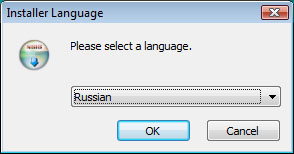
3. В окне приветствия нажмите кнопку "Далее".
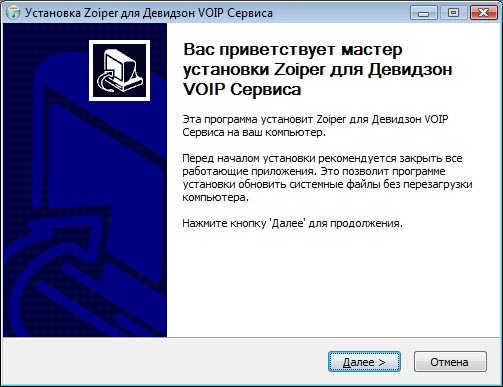
4. Выберите директорию для установки программы и нажмите кнопку "Далее".
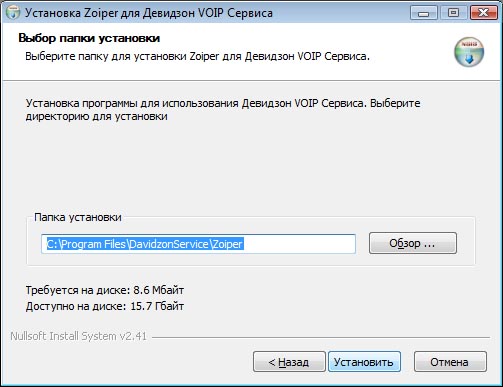
5. После успешного завершения процесса копирования нажмите кнопку "Далее".
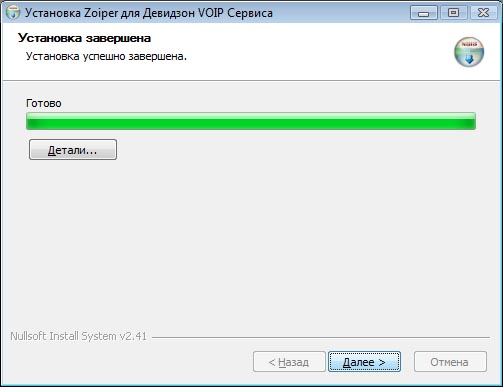
6. В окне завершения установки выберите опцию "Запуск конфигуратора Девидзон VOIP Сервиса" и нажмите кнопку "Готово".
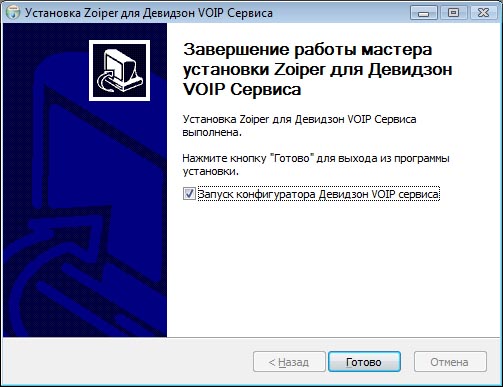
|
Конфигурация программы.
Конфигуратор Девидзон VOIP Сервиса может быть вызван как из программы инсталяции так и из меню программ.
При запуске, Конфигуратор предлагает Вам зарегистрироваться (если вы являетесь новым клиентом Девидзон VOIP Сервиса) или ввести
существующие регистрационные данные (если вы уже регистрировались прежде и хотите использовать прежние регистрационные данные при использовании
Девидзон VOIP Сервиса на этом компьютере).
Для регистрации, вам необходимо выбрать опцию "Новый клиент", ввести ваш email адрес и пароль, после чего нажать кнопку "Зарегистрироваться".
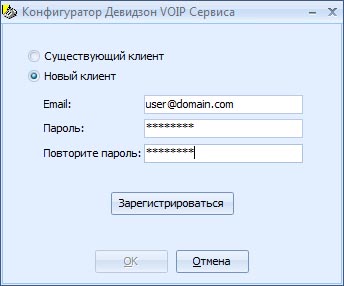
В случае успешной регистрации, вам будет присвоен новый номер телефона в нашей сети, по которому любой
клиент Карточки Девидзон сможет позвонить вам.
Если вы уже регистрировались в Девидзон VOIP Сервисе и хотите использовать соответствующий этой регистрации номер телефона, то
вам необходимо выбрать опцию "Существующий клиент", указать регистрационные данные (email адрес и пароль), после чего нажать кнопку "Вход".
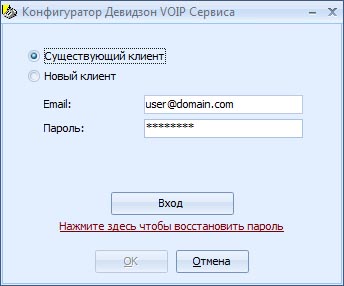
В случае успешной регистрации или входа, вы сможете увидеть присвоенный вам номер телефона и настроить основные параметры сервиса.

|
Использование.
Для использования Девидзон VOIP Сервиса необходимо, чтобы установленная и настроенная ранее программа Zoiper была запущена.
Если указанная программа не запущена, то вы не сможете принимать звонки. Поэтому мы рекомендуем держать программу Zoiper постоянно запущеной.
При запуске программа покажет вам ваш телефонный номер в нашей сети.

Вы можете отключить просмотр этой информации выбрав в данном окне опцию "Не показывать эту информацию" или установив опцию "Не показывать информацию о сервисе при запуске" в Конфигураторе.
Главное окно программы Zoiper выглядит следующим образом :

Убедитесь что программа успешно подключилась к Девидзон VOIP Сервису. Статус соедиения указан в нижней части программы после вашего номера телефона.
Статус "Подключен" говорит о том что программа успешно подключилась к сервису и готова к работе.

При получении входящего звонка программа отображает соответствующее окно где предлагает вам выбрать желаемое действие.

Для набора исходящего номера телефона можно использовать цифровую клавиатуру или одну из боковых панелей цифрового и быстрого наборов.
Для их вызова нажмите на боковые стрелки по краям главного окна.

В случае использования панели быстрого набора достаточно дважды нажать мышкой на нужную запись чтобы вызвать соответствующий номер.
Иначе, по окончании набора номера нажмите кнопку вызова.

Формат набора номера соответствует Северо Американскому плану нумерации,т.е. для вызова номеров США и Канады нужно набрать 1 + номер телефона. Для вызова
телефонов других стран наберите 011+ код страны + код города + номер телефона в городе.
Для окончания вызова нажмите кнопку "Повесить Трубку"

Кроме того, у вас есть возможность использования до 6 телефонных линий одновременно. Для выбора номера линии используются цифровые кнопки в середине главного окна.

Обратите внимание, что при нажатии на кнопку закрытия главного окна программа не завершает свою работу, а сворачивается в трей и может быть в любой момент развернута двойным нажатием на соответствующую иконку в трее.
Для выхода из программы используйте комбинацию клавиш Alt-X.
Для более подробной информацией о работе с программой Zoiper обращайтесь к официальному руководству пользователя.
Подробное описание сервиса.
|
|